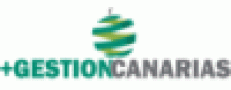Temario
1 Conocer photoshop
1.1 Conceptos
1.2 Requerimientos mínimos del sistema
1.3 Entrar en photoshop
1.4 Espacio de trabajo
1.5 Preferencias
1.6 Salir del programa
1.7 Práctica – entrar y salir de photoshop
1.8 Cuestionario: conocer photoshop
2 Adquisición de imágenes y sus características
2.1 Fundamentos de la imagen ráster
2.2 Qué es la resolución
2.3 Resolución del monitor
2.4 Resolución de entrada y salida
2.5 Profundidad del color
2.6 Tamaño de la imagen
2.7 Crear un archivo nuevo
2.8 Abrir una imagen
2.9 Importar una imagen
2.10 Práctica – creación de un archivo nuevo
2.11 Cuestionario: adquisición de imágenes y sus características
3 El formato psd y gestiones con archivos
3.1 El formato psd
3.2 Guardar un archivo
3.3 Guardar como
3.4 Duplicar una imagen
3.5 Cuestionario: el formato .psd y gestiones con archivos
4 Imagen y lienzo
4.1 Tamaño de imagen
4.2 Herramienta recortar
4.3 Herramienta recorte con perspectiva
4.4 Tamaño de lienzo
4.5 Rotar el lienzo
4.6 Práctica – adaptar una imagen para fondo de escritorio
4.7 Cuestionario: imagen y lienzo
5 La visualización en photoshop
5.1 Modos de visualización utilizando el menú vista
5.2 Utilizando la herramienta zoom
5.3 Opciones de la herramienta zoom
5.4 Utilizando la herramienta mano
5.5 Navegando por la imagen
5.6 Modos de pantalla
5.7 Organizar las ventanas de las imágenes
5.8 Cuestionario: la visualización en photoshop
6 Crear selecciones
6.1 Concepto de selección
6.2 Herramienta marco rectangular
6.3 Opciones de la herramienta marco rectangular
6.4 Herramienta marco elíptico
6.5 Opciones de marco elíptico
6.6 Herramienta de marco fila única
6.7 Opciones de marco fila única
6.8 Herramienta de marco columna única
6.9 Herramienta lazo
6.10 Herramienta lazo poligonal
6.11 Herramienta lazo magnético
6.12 Uso de la herramienta lazo magnético
6.13 Herramienta varita mágica
6.14 El campo de visión de la varita mágica
6.15 Herramienta selección rápida
6.16 Cuestionario: crear selecciones
7 Gestión con selecciones
7.1 Sumar selecciones
7.2 Restar selecciones
7.3 Intersección de selecciones
7.4 Desplazar la selección
7.5 Trasladar la selección a otra imagen
7.6 Hacer flotar la selección
7.7 Modificar una selección flotante
7.8 Cómo transformar una selección flotante
7.9 Aplicar una transformación libre
7.10 Deformación de posición libre
7.11 Cómo guardar y cargar la selección
7.12 Práctica – hacer selecciones
7.13 Cuestionario: gestión con selecciones
8 Manipular selecciones
8.1 Invertir una seleccion
8.2 Seleccionar gama de colores
8.3 El comando modificar
8.4 Otra manera de seleccionar colores en una imagen
8.5 Utilizando extender y similar
8.6 Transformar selección
8.7 Práctica – crear un bisel
8.8 Práctica – efecto de transparencia
8.9 Cuestionario: manipular selecciones
9 Las capas en photoshop
9.1 Qué son las capas y cómo funcionan
9.2 Crear una capa nueva
9.3 El comando capa vía
9.4 Agrupar capas en grupos de capas
9.5 Enlazar capas
9.6 Duplicar capas en el mismo archivo
9.7 Utilizar una capa en otro archivo
9.8 Crear una capa mediante copiar y pegar
9.9 Crear una capa con mover
9.10 Seleccionar el contenido de una capa
9.11 Seleccionar muestras de todas las capas
9.12 Desplazar el contenido de capas utilizando mover
9.13 Alinear contenidos de las capas
9.14 Distribuir capas
9.15 Alternar el orden
9.16 Quitar halos
9.17 Cómo eliminar una capa o parte de su contenido
9.18 Transformar las capas
9.19 Regular la opacidad
9.20 Crear máscaras de recorte
9.21 Objetos inteligentes
9.22 Práctica – trabajos con capas
9.23 Práctica – composición de una imagen
9.24 Cuestionario: las capas en photoshop
10 Los modos de fusión
10.1 Modos de fusión
10.2 Opciones de fusión
10.3 Combinar hacia abajo
10.4 Acoplar imagen
10.5 Fusionar capas automáticamente
10.6 Práctica – trabajar con opciones de fusión
10.7 Cuestionario: los modos de fusión
11 Deshacer acciones y rectificar
11.1 El panel historia
11.2 La herramienta borrador
11.3 Herramienta borrador de fondos
11.4 Herramienta borrador mágico
11.5 El comando volver, el último recurso
11.6 Práctica – corrección de las capas
11.7 Práctica – herramienta borrador de fondos
11.8 Cuestionario: deshacer acciones y rectificar
12 El color en photoshop
12.1 Modos de color en photoshop
12.2 Cambiar de un modo a otro
12.3 Cambiar la imagen a modo color indexado
12.4 Cambiar la imagen a modo mapa de bits
12.5 Previsualizar colores cmyk y distinguir colores
12.6 La paleta info
12.7 Herramienta muestra de color
12.8 Color frontal y color de fondo
12.9 La herramienta cuentagotas
12.10 El selector de color
12.11 Corrección de la paleta de colores
12.12 La paleta color
12.13 La paleta muestras
12.14 Ajustes preestablecidos de muestras
12.15 Práctica – trabajar con el modo mapa de bits
12.16 Cuestionario: el color en photoshop
13 Herramientas de pintura
13.1 La paleta de pinceles
13.2 El pincel
13.3 La concentración
13.4 El lápiz
13.5 Sustitución de color
13.6 Herramienta pincel mezclador
13.7 Dibujar formas
13.8 Opciones de formas
13.9 Rellenar con el bote de pintura
13.10 La herramienta degradado
13.11 El pincel de historia
13.12 El pincel histórico
13.13 El comando rellenar
13.14 El comando contornear
13.15 Práctica – colorear un dibujo
13.16 Práctica – efecto de texto degradado
13.17 Cuestionario: herramientas de pintura
14 Herramientas de texto
14.1 Funcionamiento de la herramienta texto
14.2 Los caracteres
14.3 Formato de párrafo
14.4 Máscara de texto
14.5 Convertir texto en forma
14.6 Convertir texto en trazado
14.7 Rasterizar texto
14.8 Práctica – agrupar con anterior
14.9 Cuestionario: herramientas de texto
15 Herramientas de modificación
15.1 La herramienta tampón
15.2 El tampón de motivo
15.3 Pincel corrector, pincel corrector puntual, parche y otros
15.4 Desenfocar, enfocar y dedo
15.5 Sobreexponer, subexponer y esponja
15.6 Práctica – retoque fotográfico
15.7 Cuestionario: herramientas de modificación
16 Las medidas en el documento
16.1 Cuadrícula
16.2 Reglas y guías
16.3 Guías inteligentes
16.4 La herramienta regla
16.5 Herramientas sector y seleccionar sector
16.6 Práctica – creación de un botón biselado
16.7 Cuestionario: las medidas en el documento
17 Ajustes en imagen
17.1 Histograma
17.2 Equilibrio de color
17.3 Brillo contraste
17.4 Blanco y negro
17.5 Tono saturación
17.6 Desaturar
17.7 Igualar color
17.8 Reemplazar color
17.9 Corrección selectiva
17.10 Mapa de degradado
17.11 Filtro de fotografía
17.12 Sombras iluminaciones
17.13 Tonos hdr
17.14 Exposición
17.15 Invertir
17.16 Ecualizar
17.17 Umbral
17.18 Posterizar
17.19 Variaciones
17.20 Capa de relleno o ajuste
17.21 Práctica – positivado digital de un negativo
17.22 Práctica – ajustes en una imagen
17.23 Cuestionario: ajustes en imagen
18 Canales
18.1 Qué son los canales
18.2 Ajustar los niveles
18.3 El comando curvas
18.4 Utilizar el mezclador de canales
18.5 Práctica – ajustar los niveles de una fotografía
18.6 Cuestionario: canales
19 Las máscaras
19.1 Qué es una máscara
19.2 Los canales alfa
19.3 Combinar canales alfa
19.4 Modificar un canal alfa
19.5 Opciones para el canal alfa
19.6 Cómo crear un canal alfa a partir de una selección
19.7 Máscara rápida
19.8 Máscara de capa
19.9 Práctica – aplicar una máscara de capa a una imagen
19.10 Cuestionario: las máscaras
20 Gestiones con canales
20.1 Aplicar una imagen
20.2 El comando calcular
20.3 Canales de tinta plana
20.4 Modo multicanal
20.5 Práctica – efecto transparencia
20.6 Cuestionario: gestiones con canales
21 Funcionamiento del trazado en photoshop
21.1 Los trazados y sus características
21.2 Elementos de un trazado
21.3 Crear subtrazados
21.4 Opciones de la pluma y pluma de forma libre
21.5 Modificar subtrazados
21.6 Gestiones con trazados
21.7 Práctica – contornear trazado
21.8 Cuestionario: funcionamiento del trazado en photoshop
22 Opciones de fusión y filtros
22.1 Efectos de capas
22.2 Cómo aplicar y utilizar los efectos
22.3 Los filtros
22.4 Generalidades
22.5 Galería de filtros
22.6 Efectos de desenfoques especiales
22.7 Gestión de filtros
22.8 Licuar
22.9 Otros filtros
22.10 Filtro punto de fuga
22.11 Corrección de la lente
22.12 Convertir para filtros inteligentes
22.13 Práctica – aplicación de filtros sobre un texto
22.14 Cuestionario: opciones de fusión y filtros
23 Acciones
23.1 Nociones generales
23.2 Funcionamiento de la paleta acciones
23.3 Cómo crear una acción
23.4 Práctica – crear un grupo de acciones
23.5 Cuestionario: acciones
24 Formatos gráficos y guardar para web
24.1 Qué son los formatos
24.2 Formatos de uso más frecuente
24.3 Información extra
24.4 Imágenes gif
24.5 El comando guardar para web y dispositivos
24.6 Práctica – composición de un collage
24.7 Cuestionario: formatos gráficos y guardar para web
25 Explorador de archivos y automatizar
25.1 Adobe bridge
25.2 Etiquetar y clasificar archivos
25.3 Buscar imágenes
25.4 Eliminar imágenes
25.5 Metadatos
25.6 Palabras clave
25.7 Automatizar
25.8 Lote
25.9 Recortar y enderezar fotografías
25.10 Photomerge
25.11 Mini bridge
25.12 Práctica – unir fotografías para paisaje panorámico
25.13 Cuestionario: explorador de archivos y automatizar
26 Crear animaciones para la web
26.1 Crear animaciones para la web
26.2 Opciones de la paleta animación
26.3 Guardar una animación
26.4 Práctica – crear una animación
26.5 Práctica – crear una animación con la línea de tiempo
26.6 Cuestionario: crear animaciones para la web
27 Herramientas 3d
27.1 Fundamentos 3d
27.2 Panel 3d
27.3 Herramientas de movimiento, rotación o cambio de escala 3d
27.4 El panel propiedades
27.5 Pintura y edición de texturas 3d
27.6 Guardado de un archivo 3d
27.7 Práctica – crear modelo 3d desde una capa de texto
27.8 Cuestionario: herramientas 3d
27.9 Cuestionario: cuestionario final